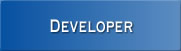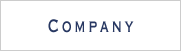BREW SDK をインストールしよう ( BREW 2.1 編 ) - 2 / 2 -
BREW SDK 3.1(日本語版)をインストールする方は、BREW SDK をインストールしよう ( BREW 3.1 編 ) へどうぞ。
BREW の開発手順
これから、具体的な開発手順を解説していきましょう。 BREW で開発する手順も Java で開発を行う手順とほとんど変わりありません。
- BREW 開発キット(BREW SDK)をインストールする。
- ソースコードを作成する。
- BREW エミュレータ用にコンパイルを行って、BREW エミュレータ上で動作確認を行う。
- 携帯電話用にコンパイルを行って携帯電話上での動作確認を行う。
BREW SDK2.1 のインストール
BREW プログラミングを行うには、BREW 開発キット(BREW SDK)が必要です。BREW SDK は Windows 上でのみ使用可能なので、 Windows マシンを用意してください。
BREW SDK は Qualcomm のサイトからインストールできますが、残念ながら現時点では英語のページしか用意されていません。英語が苦手な方のために、インストールの手順をまとめたので参考にしてください。
*この手順は2006年5月時点のものです。将来的に変更される可能性があります。
- Qualcomm のディベロッパーリソースにアクセスします。
- 左側のメニューの [ダウンロード BREW ツール]と書かれたボタン をクリックします。
- BREW SDK のダウンロードにはメールアドレスの登録が必要です。すでにメールアドレスを登録している場合は、メールアドレスを入力して [Submit] をクリックします。 まだメールアドレスを登録していない場合は、 [Click Here] というリンクをクリックして登録フォームを表示しましょう。
フォームに以下の必要事項を入力し、 [I agree] にチェックを入れて [Continue] をクリックします。
First Name 名 Last Name 姓 Email Address 登録するメールアドレス Company Name 会社名 Address 住所 City 都道府県 Zip Code/Postal Code 郵便番号 Country 国 登録に成功すると別のページが表示されるので、 [Click here to get BREW SDK now] をクリックします。
- [BREW 開発・商用化ツール] というページが表示されたら、 [BREW の開発] という見出しの中の [BREW SDK 2.1] をクリックします。
- [BREW SDK 2.1のダウンロード] というページが表示されるので、 [BREW SDK 2.1] の[日本語版] の[インストール] をクリックします。
- [BREW ダウンロードページにようこそ] というページが表示されるので、[クリックしてインストールを開始する] をクリックすると、インストーラが起動します。
インストーラは日本語で表示されるので、指示に従ってインストールしてください。
BREW SDK のメニュー
BREW SDK をインストールできたでしょうか。ではさっそく何がインストールされたのか確認してみましょう。
Windows の [スタート] メニューの [プログラム] の中に、[BREW SDK v2.1.1 Ja] というメニューが作成されています。このメニューの中でよく使うものを説明しましょう。
BREW エミュレータ
BREW 搭載携帯電話の動作をエミュレートするツールです。 BREW 開発の初期段階では BREW エミュレータを使用して、動作確認を行ったりデバッグ作業を行います。 BREW 開発で最も頻繁に使用するツールです。
BREW MIF エディタ
BREW 開発に必ず必要となる "MIFファイル" を作成するためのツールです。 MIF ファイルについては本連載で説明します。
BREW リソースエディタ
BREW アプリで使用する画像や文字列などをまとめて格納しておく“リソースファイル”を作成するためのツールです。リソースファイルについては本連載で説明します。
BREW Compressed Image (圧縮画像)作成ツール
BREW 独自の画像形式である BCI ファイルを作成するためのツールです。
BREW デバイスコンフィギュレータ
BREW エミュレータをカスタマイズするためのツールです。このツールを使うことはめったにありません。
BREW SDK ドキュメントセット/BREW ヘルプ
BREW SDK に関する各種ドキュメントがあります。この中で最も重要なドキュメントは、「BREW SDK ユーザーズガイド」と「BREW API リファレンス」です。
「BREW SD ユーザーズガイド」
BREW 開発を行うための概要が書かれており、本格的に BREW 開発を行う前に、ひととおり目を通しておきたいドキュメントです。
「BREW APIリファレンス」
その名の通り BREW API のリファレンスで、実際に BREW プログラミングを行うときに最もお世話になるドキュメントです。
* BREW SDK 2.1.1 日本語版をインストールした場合、一部のドキュメントは BREW 2.1 のドキュメントではなく BREW 2.0 のドキュメントがインストールされるようです。
BREW エミュレータの使い方
BREW 開発で頻繁に使用する BREW エミュレータを使ってみることにしましょう。

まずは Windows の [スタート] メニューから [ BREW エミュレータ] を起動してください。 SHARP の携帯電話端末の画像が表示されるはずです (右図)。マウスで携帯電話画像の左右キーをクリックするか、キーボードの左右キーを押すと、画面下のアイコンメニューの選択が切り替わります。
このアイコンメニューに表示されているのは、 BREW SDK に付属するサンプルアプリのアイコンです。サンプルアプリは BREW をインストールしたディレクトリの Examples ディレクトリに存在します。
試しに [Media Player] を選択して携帯電話画像のセレクトキーをクリックするか、キーボードの Enter キーを押してみましょう。アプリが起動するはずです。
BREW エミュレータが起動すると Examples ディレクトリを走査し、そこに存在する .mif ファイルに埋め込まれているアイコンからメニューを表示します。
BREW エミュレータでアプリのアイコンを選択して起動すると、.mif ファイルと同名のディレクトリ内の同名の .dll ファイルを読み込んで BREW アプリを実行します。つまり Media Player アプリの実体は Examples\MediaPlayer\MediaPlyer.dll なのです。
次回の連載からは BREW エミュレータで動作する .dll を実際に開発していきましょう。